בואו נציג: המפתחות לפרודוקטיביות.
הכרת קיצורי המקשים הנכונים יכולה לעשות הבדל גדול במהירות שבה אתה יכול לבצע דברים - ואם המקשים החמים שאתה צריך אינם זמינים, לא קשה ליצור משלך.
בין אם אתה צריך להפעיל יישום מסוים באופן קבוע, יש לך תיקיה שאתה צריך גישה אליה מהירה, או רוצה להפעיל כלי מסוים, אתה יכול להגדיר שילוב מקלדת כדי לעזור.
אבל לפני שתתחיל להתנסות עם קיצורי דרך חדשים של Windows, מומלץ ללמוד את אלה שכבר קיימים. אולי תגלה שמה שאתה מחפש כבר זמין, אבל אתה גם תוודא שהשילובים החדשים שלך לא ישכפלו את אלה שכבר הוגדרו.
יש לנו כיסו בעבר כמה מהבחירות האהובות עלינו, מ Win+D כדי להציג או להסתיר את שולחן העבודה Ctrl+W לסגור חלונות וכרטיסיות, אבל גם למיקרוסופט יש רשימה מקיפה של קיצורי דרך שתוכל להתייחס אליהם.
מרגיש כמו מומחה עכשיו? טוֹב. הגיע הזמן להכין בעצמך.
צור קיצורי מקלדת עם Windows
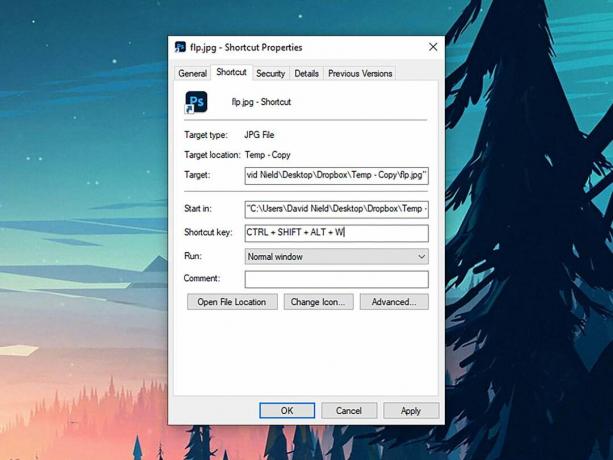
קל לבנות קיצור מקשים חדש לתוכנית, לקובץ או לתיקיה ב-Windows. בסייר הקבצים, לחץ לחיצה ימנית על כל מה שאתה רוצה לפתוח עם שילוב המקלדת שלך, ובחר צור קיצור דרך.
יופיע סמל חדש, שהוא קיצור הדרך לתוכנית, לקובץ או לתיקיה - זה עדיין לא קיצור מקלדת. זה סוג של קיצור דרך שתמצא בשולחן העבודה שלך, מקושר ליישום או לתיקיה עמוק יותר בתוך מערכת ההפעלה. לחיצה כפולה על הסמל החדש הזה תפתח את כל מה שקישרת אליו.
החוכמה היא שניתן להקצות לקיצור זה החדש גם מקש קיצור. לחץ לחיצה ימנית עליו ובחר נכסים, לאחר מכן קיצור. לחץ על התיבה המסומנת מקש קיצור, ואז הקש על המקשים שבחרתם כדי להקצות אותם (הם צריכים להופיע בתיבה). נְקִישָׁה בסדר כדי לאשר את בחירתך.
לחיצה על שילוב המקשים החדש שלך תפעיל כל קובץ, תיקיה או תוכנית שבחרת, תחסוך לך נסיעה לתפריט התחל או לשורת המשימות.
אתה צריך להיזהר לא לשכפל שילובי מקשים אחרים מ-Windows, או מהאפליקציות שבהן אתה משתמש, מכיוון שלא תקבל אזהרה אם יש כפיל - זה פשוט יעשה את מה שהוא הוקצה לעשות במקור. תצטרך גם להשתמש בכמה מקשי שינוי (Shift, Ctrl או Alt) בשילוב שלך כדי לדעת Windows שאתה רוצה להפעיל קיצור דרך - אתה לא יכול פשוט ללחוץ על "s" ולגרום ל-Spotify להפעיל את עצמה, עבור דוגמא.
צור קיצורי מקלדת עם תוכניות של צד שלישי
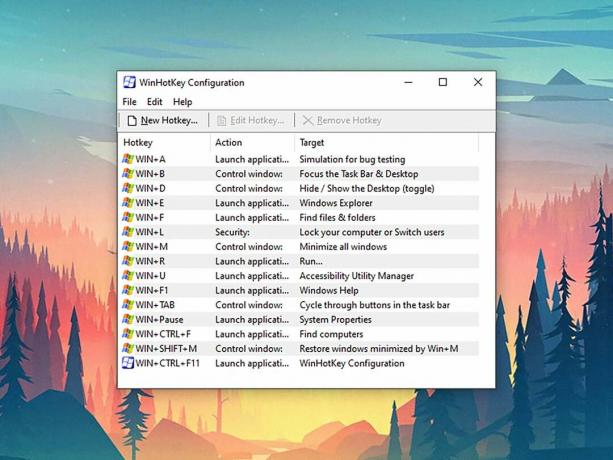
קומץ תוכניות של צד שלישי יעזור לך ליצור קיצורי מקשים מותאמים אישית עבור Windows. WinHotKey הוא ישן יותר, אבל הוא קל לשימוש, עדיין עובד מצוין ב-Windows 10, ולא יעלה לך כלום.
כשהתוכנית נטענת על המסך, לחץ מקש קיצור חדש כדי להגדיר את קיצור הדרך החדש שלך. המסך הבא יאפשר לך לציין צירוף מקשים - שעליו לכלול Shift, Alt, Ctrl או מקש Windows - ולאחר מכן לשייך אליו פעולה. כל קיצור דרך יכול לפתוח קובץ או תיקיה, או להפעיל תוכנית.
AutoHotKey הוא יוצר קיצורי דרך חדש ומתקדם יותר, והוא גם חופשי לשימוש. זה דורש קצת יותר השקעה מבחינת זמן ומחשבה, אבל זה מאפשר לך ליצור קיצורי דרך מורכבים יותר להקלדת קטעי טקסט (כמו הקלדה "tks" כדי לומר למישהו "תודה רבה,") והעלאת הודעות על המסך (כמו תיבת דו-שיח עם התאריך), כמו גם הפעלת אפליקציות, קבצים ו תיקיות.
תצטרך ליצור סקריפטים על ידי לחיצה ימנית על שולחן העבודה ובחירה חָדָשׁ, לאחר מכן AutoHotKey Script. אלה מכילים את הקוד הדרוש לקיצורי הדרך שלך לעבודה ב-Windows בתגובה ללחיצות המקשים שלך, כמו לוודא שהפקודה "הפעלה" מפעילה תוכניות והפקודה "שלח" סוג טקסט.
אל תדאג אם זה נשמע מהמם - כשאתה משתמש ב-AutoHotKey בפעם הראשונה, תקבל מדריך קצר שידריך אותך בכמה סקריפטים בסיסיים. כל התיעוד שתצטרך הוא גם זמין באינטרנט.
לא לוקח הרבה זמן להבין את היסודות, וברגע שתעשה זאת, תוכל לבצע שורה שלמה של פעולות עם האצבעות והמקשים בלבד.
צור קיצורי מקלדת מתוך היישומים שלך

אתה יכול להוסיף קיצורי מקשים מותאמים אישית עוד יותר בתוך רבים מהיישומים שבהם אתה משתמש באופן קבוע. אפשרות זו לא תהיה זמינה בכל תוכנית, אבל לא מעט אפליקציות מציעות אותה, אז כדאי לבדוק.
Microsoft Word, למשל, כולל את התכונה. עם מסמך פתוח ב-Word, בחר קוֹבֶץ, אפשרויות, התאמה אישית של סרט, ואז התאמה אישית (ליד "קיצורי מקשים") כדי להתחיל להוסיף חדשים. להשתמש ב שמור שינויים ב כדי לשמור קיצורי דרך חדשים ספציפיים למסמך או לתבנית, או פשוט השאר את ברירת המחדל Normal.dotm ערך שם כדי להחיל את השינויים שלך על כל המסמכים העתידיים בהתבסס על תבנית ברירת המחדל.
תראה רשימה של פקודות זמינות ב-Word, ויצירת קיצורי מקשים עבורן היא פשוטה כמו בחירתם מהרשימה והקשה על שילוב המקשים המועדף עליך. אם קיצור הדרך כבר מקושר לפקודה, Word יודיע לך באמצעות תיבת דו-שיח קופצת המאפשרת לך גם להשבית קיצורי דרך קיימים ולהוסיף חדשים.
Adobe Photoshop היא תוכנה נוספת המאפשרת לך להתאים אישית קיצורי מקלדת. פתח את ה לַעֲרוֹך תפריט ובחר קיצורי דרך במקלדת כדי להתחיל, או השתמש בקיצור המקלדת עבור תיבת הדו-שיח קיצורי מקלדת - זהו Alt+Shift+Ctrl+K.
אתה יכול להגדיר קיצורי דרך לפריטי תפריט, פתיחת לוחות בממשק ומעבר לכלים ספציפיים - פשוט בחר אחד מהערכים האלה ברשימה שעל המסך, ולאחר מכן לחץ על הוסף קיצור דרך, ולחץ על צירוף המקשים שבחרת. אם תבחר קיצור דרך שכבר קיים, Photoshop תזהיר אותך (ותחליף את קיצור הדרך, אם תרצה בכך).

